Objektum vagy terület sraffozása vagy kitöltése
- Kattintson a

 elemre. Keres
Megjegyzés: A sraffozási parancs aktiválásakor megjelenik a Sraffozás létrehozása szalagfül.
elemre. Keres
Megjegyzés: A sraffozási parancs aktiválásakor megjelenik a Sraffozás létrehozása szalagfül. - A válassza ki a használni kívánt sraffozás típusát.
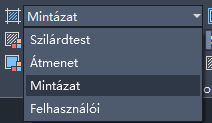
- A Minta panelen kattintson sraffozási mintára vagy kitöltésre.
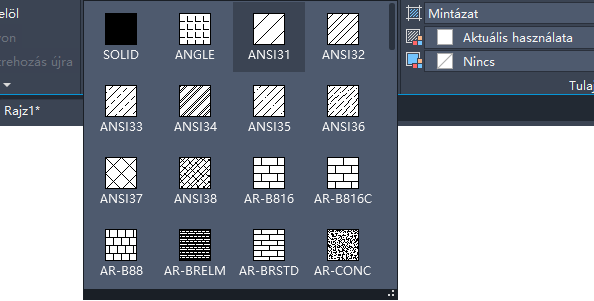
- Adja meg a Határvonalak panelen a minta határvonala kijelölésének módját:
- Pontok kijelölése. A sraffozást vagy kitöltést egy zárt területen szúrja be, amelyet egy vagy több objektum határol. Ennél a módszernél a határvonalakon belül kell kattintania a terület megadásához.
- Határvonal-objektumok kijelölése. Zárt objektumon, például körön, zárt vonalláncon vagy olyan objektumhalmazon belül szúrja be a sraffozást vagy kitöltést, amelyek végpontjai érintik egymást és területet zárnak be.
A kijelölési módszer megmarad, amíg nem módosítja.
- Kattintson a sraffozni kívánt területre vagy objektumra.
- A szalagon hajtsa végre a szükséges módosításokat:
- A Tulajdonságok panelen megváltoztathatja a sraffozás típusát és színeit, illetve módosíthatja a sraffozás szögét, léptékét és átlátszóságának mértékét.
- A kibontott Beállítások panelen megváltoztathatja a rajzolás sorrendjét, így megadhatja, hogy a sraffozás és annak határvonala az objektumok előtt vagy mögött jelenjen meg.
- Nyomja le az Enter billentyűt a sraffozás alkalmazásához és a parancsból való kilépéshez.
Megjegyzés: Zárt területeket csak akkor lehet sraffozni, ha síkjuk párhuzamos az aktuális FKR XY síkjával.
Nagyszámú zárt objektum sraffozása vagy kitöltése
- Ablakos, metsző vagy felfűzéses kiválasztási módszert használjon az összes olyan zárt objektum kijelöléséhez, amelyet sraffozni vagy kitölteni szeretne.
- Indítsa el a Sraffoz (vagy -Sraffoz) parancsot, és válassza ki bármelyik lehetőséget vagy beállítást.
- Szükség esetén adja meg az Objektumok kiválasztása lehetőséget.
- A promptba írja be az e (Előző) parancsot, és nyomja meg az Enter billentyűt.
Másik lehetőségként válasszon ki egy zárt objektumot, kattintson a jobb gombbal, és válassza a helyi menü Hasonló kijelölése parancsát.
Az előző kiválasztási halmazban lévő objektumokat sraffozza vagy kitölti.
Különálló sraffozási objektumok
Alapértelmezés szerint, ha több területen alkalmaz egy sraffozást egyetlen parancson belül, az eredmény egyetlen sraffozási objektum lesz. Ha módosítania kell az egyik terület tulajdonságait, vagy el kell távolítania egy területet, külön kell választania a sraffozási objektumokat.
- Kattintson a sraffozásra. Bárhová kattint a sraffozáson, úgy működik, mintha egyetlen objektum lenne, egyetlen fogóponttal.
Megjegyzés: A sraffozási objektum kijelölésekor azonnal megjelenik a Sraffozásszerkesztő szalagfül.
- A Sraffozásszerkesztő szalagon bontsa ki a Beállítások panelt, és válassz a Különálló sraffozások lehetőséget.
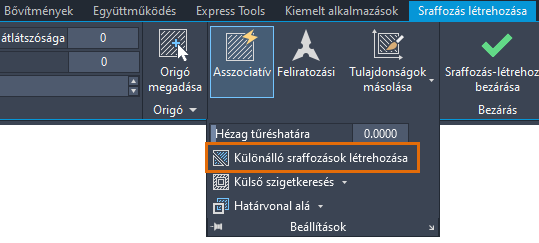
A művelet eredménye az lesz, hogy az egyes sraffozási területek ettől kezdve saját sraffozási objektummal fognak rendelkezni, és azok külön-külön szerkeszthetők és eltávolíthatók.
Megjegyzés: A szétválasztást követően már nem lehetséges egyesíteni a sraffozásokat.